Hub サービスで通知機能が有効にする場合、従業員は、自分のデバイスの Workspace ONE Intelligent Hub の [お知らせ] タブおよび Hub ポータルから、プッシュ通知を含む実行可能なリアルタイム メッセージを受信できます。
未読の通知または優先する通知がある場合は、[お知らせ] タブに通知の数が表示されます。表示されている通知がない場合、ユーザーが [お知らせ] をクリックすると、[[すべて正常に実行されました!]] というメッセージが表示されます。
ほとんどのメッセージは、標準の通知として送信されます。ユーザーがタイムリーに確認または応答する必要がある重要な情報の場合は、高優先度または緊急として通知を優先することができます。高優先度のメッセージは、実行可能と情報通知の上の [優先度] セクションの [お知らせ] ページの上部に表示されます。
ユーザーには優先する通知が受信されたことを示すバナーも表示される場合があります。バナーをクリックすると、[お知らせ] ページに移動できます。お知らせベル アイコンの通知カウントは、ユーザーが通知要求に対してアクションを実行するまで、高優先度の通知の数をカウントします。Workspace ONE Hub サービスでのカスタム通知の作成 を参照してください。
ユーザーが通知に対してアクションを実行するまで、アプリケーション ページの上部に緊急メッセージが表示されます。すべての緊急通知に対応するまで、ユーザーは別の画面に進むことができません。
| カスタム通知 | 管理者は、カスタム通知を作成できます。
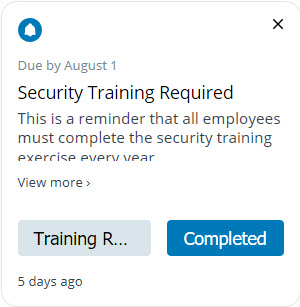
|
| 承認要求 | ユーザーは承認通知を承認または拒否できます。

|
| 新しいアプリケーションの可用性 | [新しいアプリケーションの通知] が有効になっている場合、利用可能な新しいアプリケーションについて毎週通知を受け取ります。ユーザーは通知のリンクをクリックして、アプリケーションの詳細を確認し、アプリケーションをカタログに追加することができます。
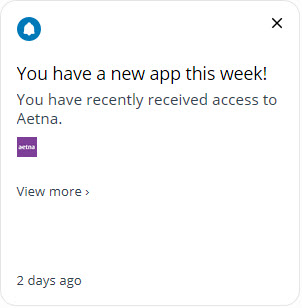
|
ユーザーがアクション ボタンをクリックして通知に応答すると、通知は履歴フォルダに移動されます。通知は履歴フォルダに 90 日間保管され、その後削除されます。
通知を受信する設定は、Workspace ONE Intelligent Hub アプリケーションで有効になっています。ユーザーは、Workspace ONE Intelligent Hub アプリケーション ユーザーの [アカウント] ページで通知設定を管理できます。
ユーザーがデバイスで通知を管理する方法
モバイル デバイスで通知を受信するための設定は、Workspace ONE Intelligent Hub アプリケーションでデフォルトで有効になっています。ユーザーは、アプリケーションのプロファイル写真アイコンからアクセスする [アカウント] ページで通知設定を無効にできます。